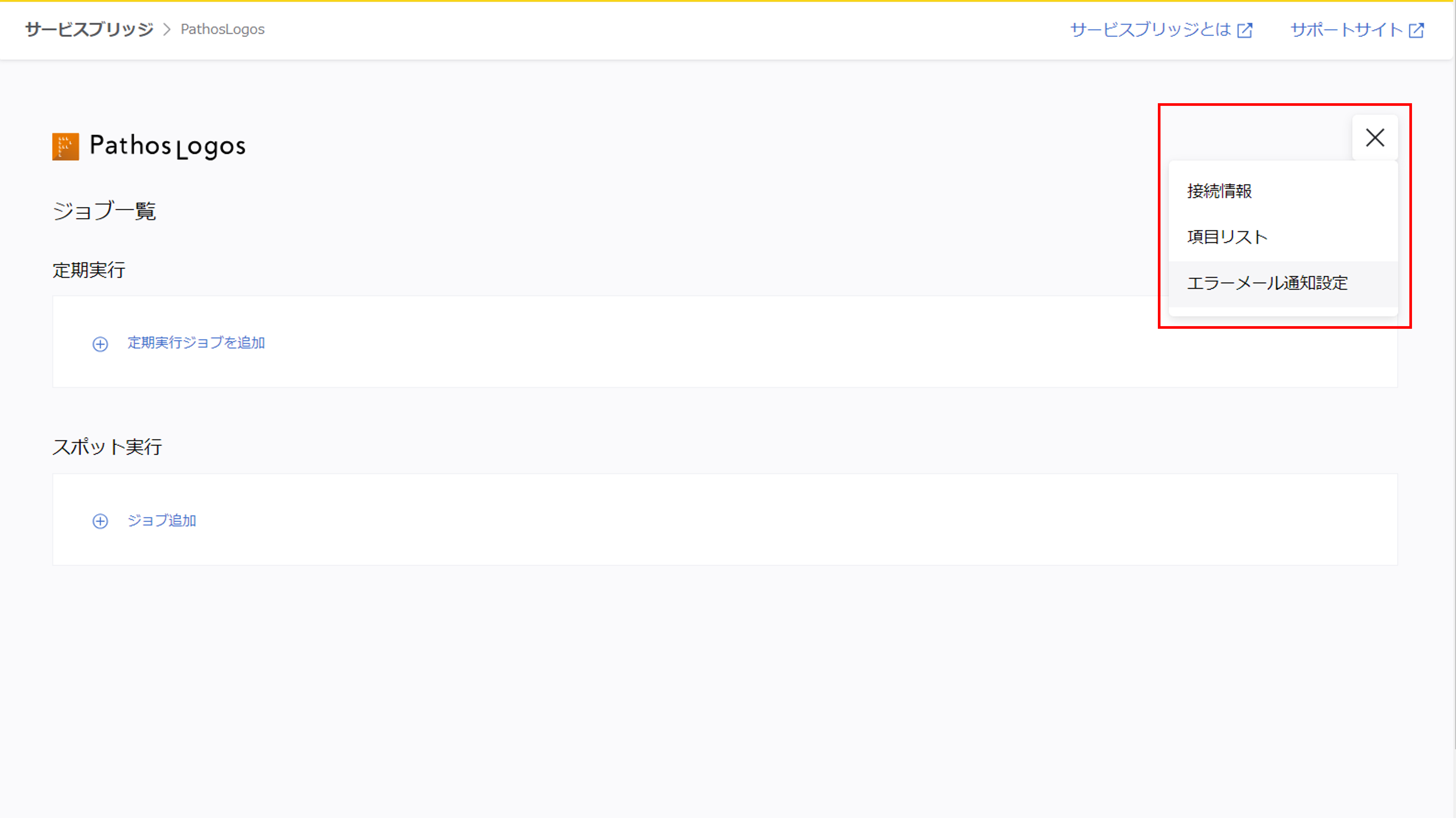HR共創プラットフォーム PathosLogos連携とは
パトスロゴス社の「HR共創プラットフォーム PathosLogos」とカオナビを連携させる機能です。
(担当者が不明な場合は customersuccess@kaonavi.jp 宛にご連絡ください。)
HR共創プラットフォーム PathosLogos連携の注意点
- 英語環境でもご利用いただけますが、日本語表記のままとなります
- 連携できる情報は以下の通りです
・HR共創プラットフォーム PathosLogos→カオナビ:入社予定者と現職者に関する情報のみ
・カオナビ→HR共創プラットフォーム PathosLogos:対応しておりません - 本機能はデータ安心パックのアクセスログの提供範囲外です
HR共創プラットフォーム PathosLogos連携設定の流れ
連携前の事前準備
①HR共創プラットフォーム PathosLogosの接続情報を登録
②エラー通知メールアドレス登録
③カオナビの事前準備
連携設定
④連携項目設定
⑤連携開始
HR共創プラットフォーム PathosLogos連携画面とは
HR共創プラットフォーム PathosLogos連携は「サービスブリッジ」から設定を行えます。
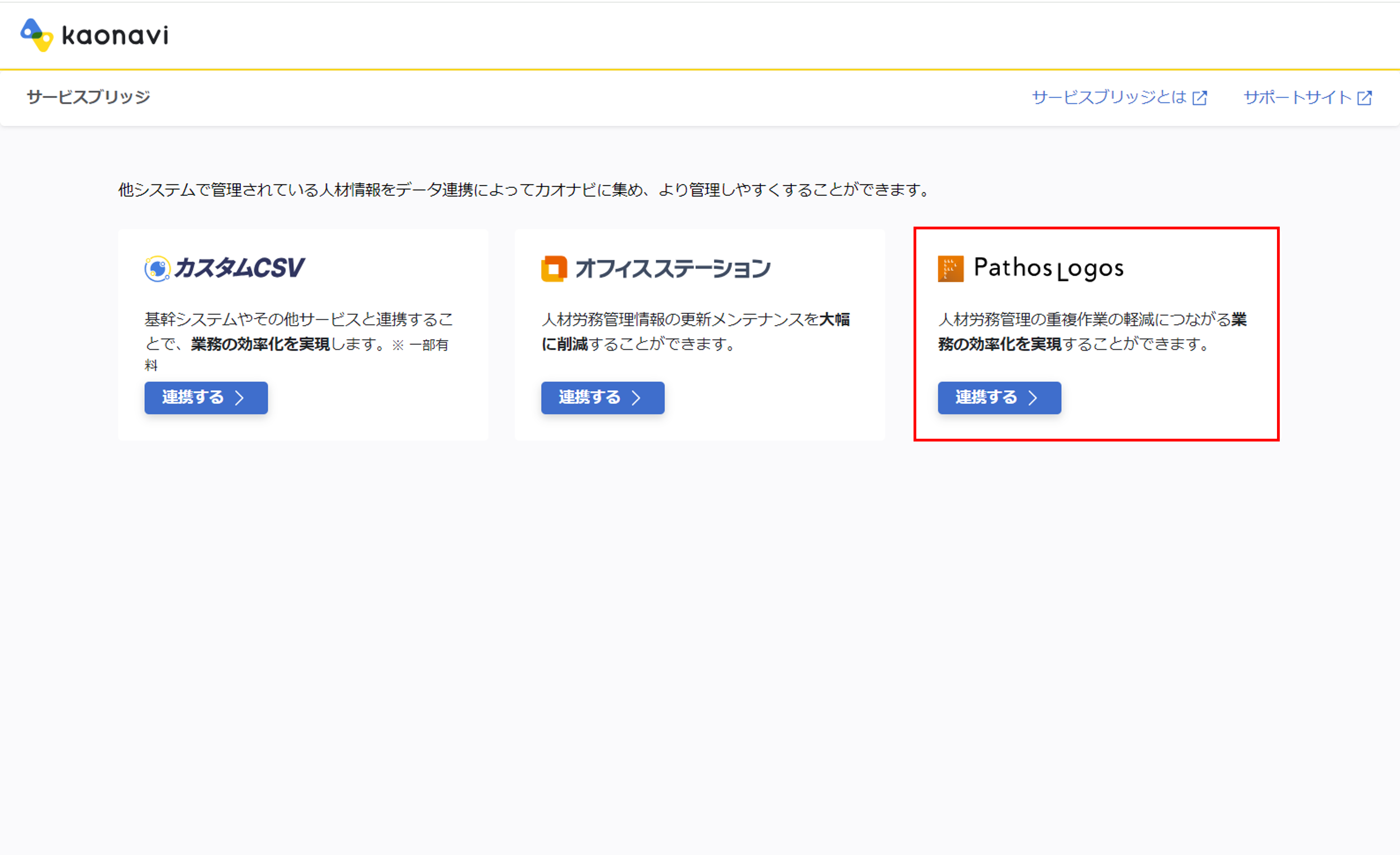
事前の設定
①HR共創プラットフォーム PathosLogosの接続情報を登録する
サービスブリッジからPathosLogosの『連携する』をクリックします。
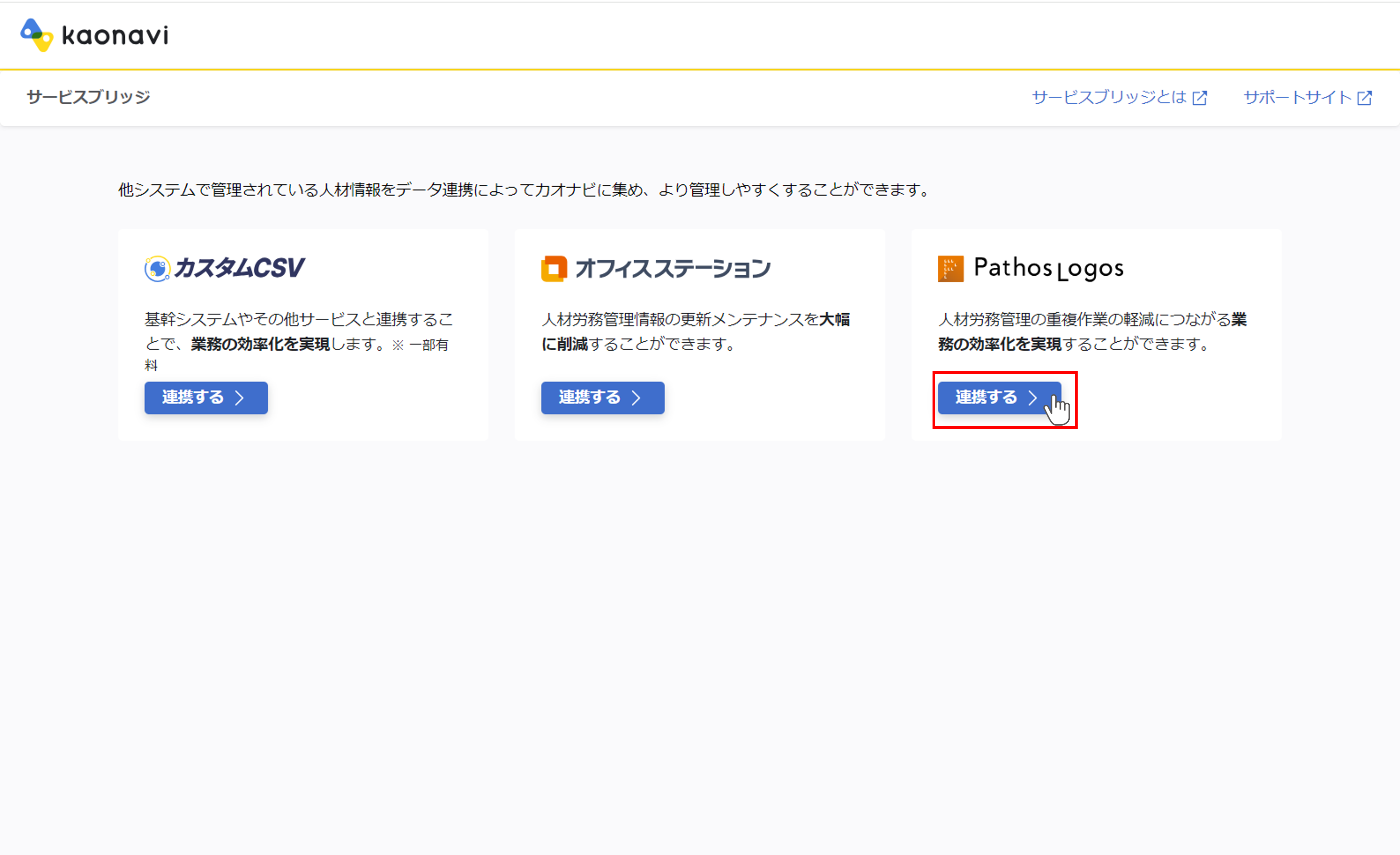
必要な情報を入力し、『項目リストへ』をクリックします。
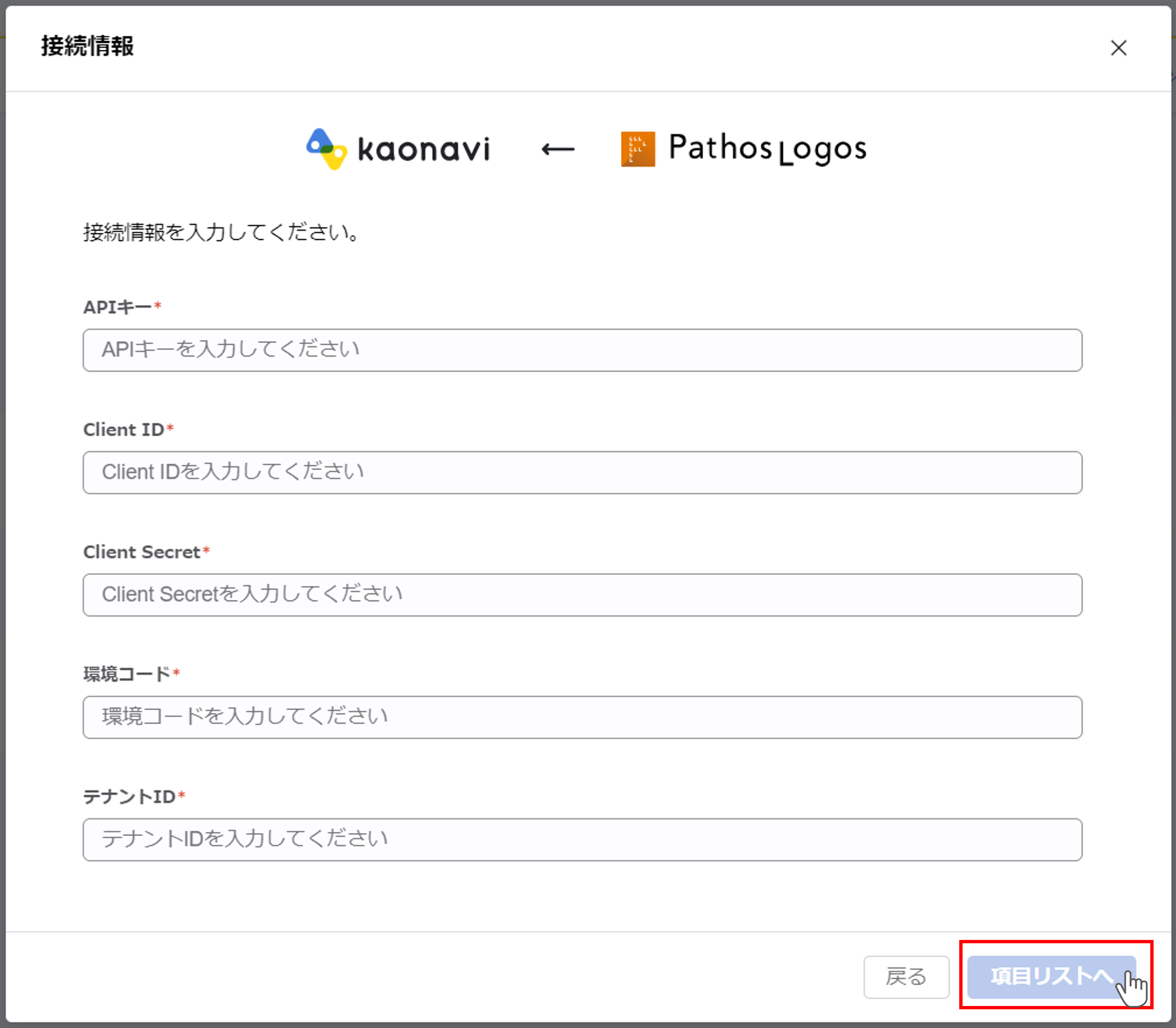
②HR共創プラットフォーム PathosLogosの項目リストを登録する
続けて、必要な情報を登録します。
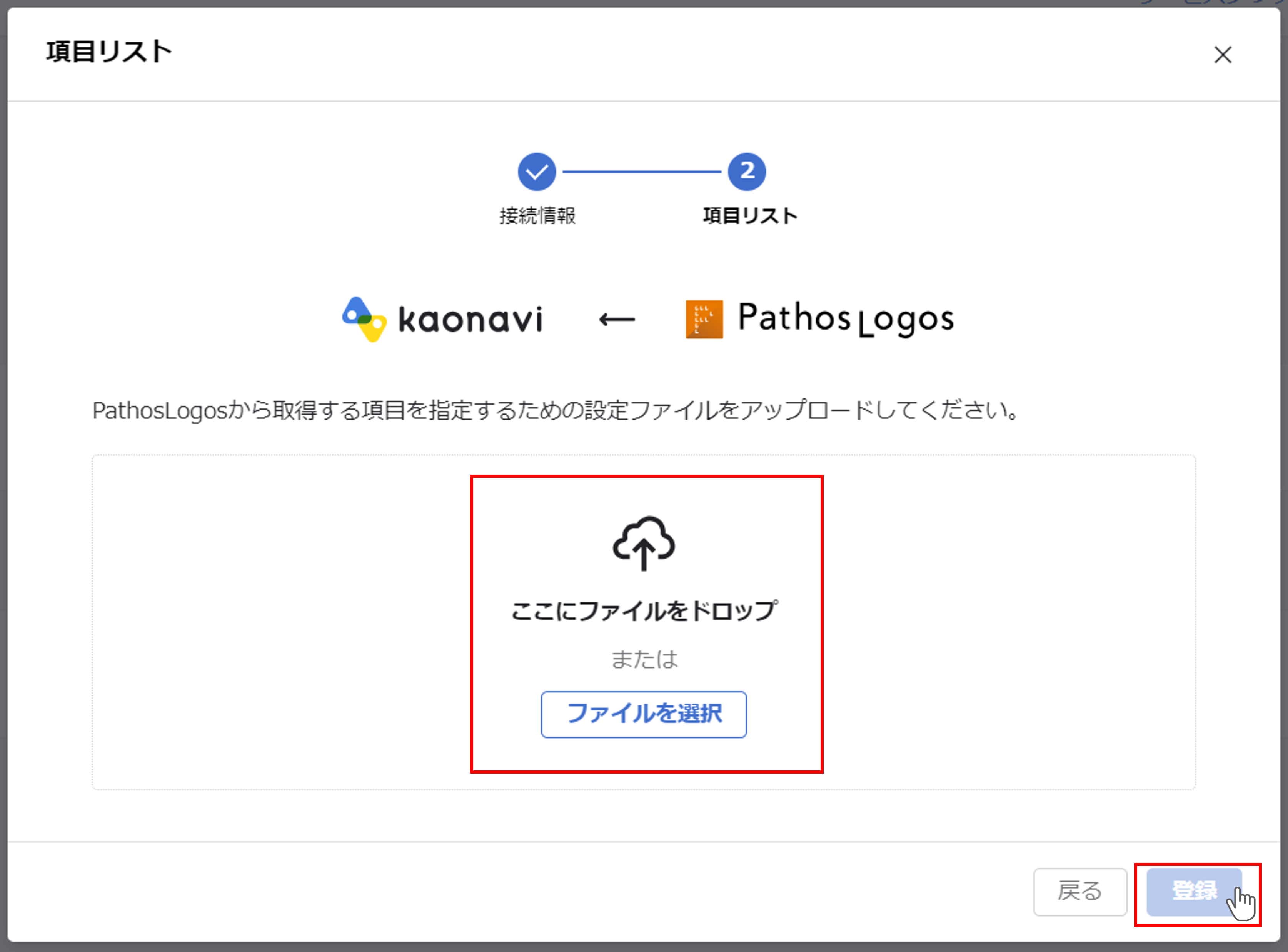
④エラー通知メールアドレスを登録する
右上のメニューをクリックします。
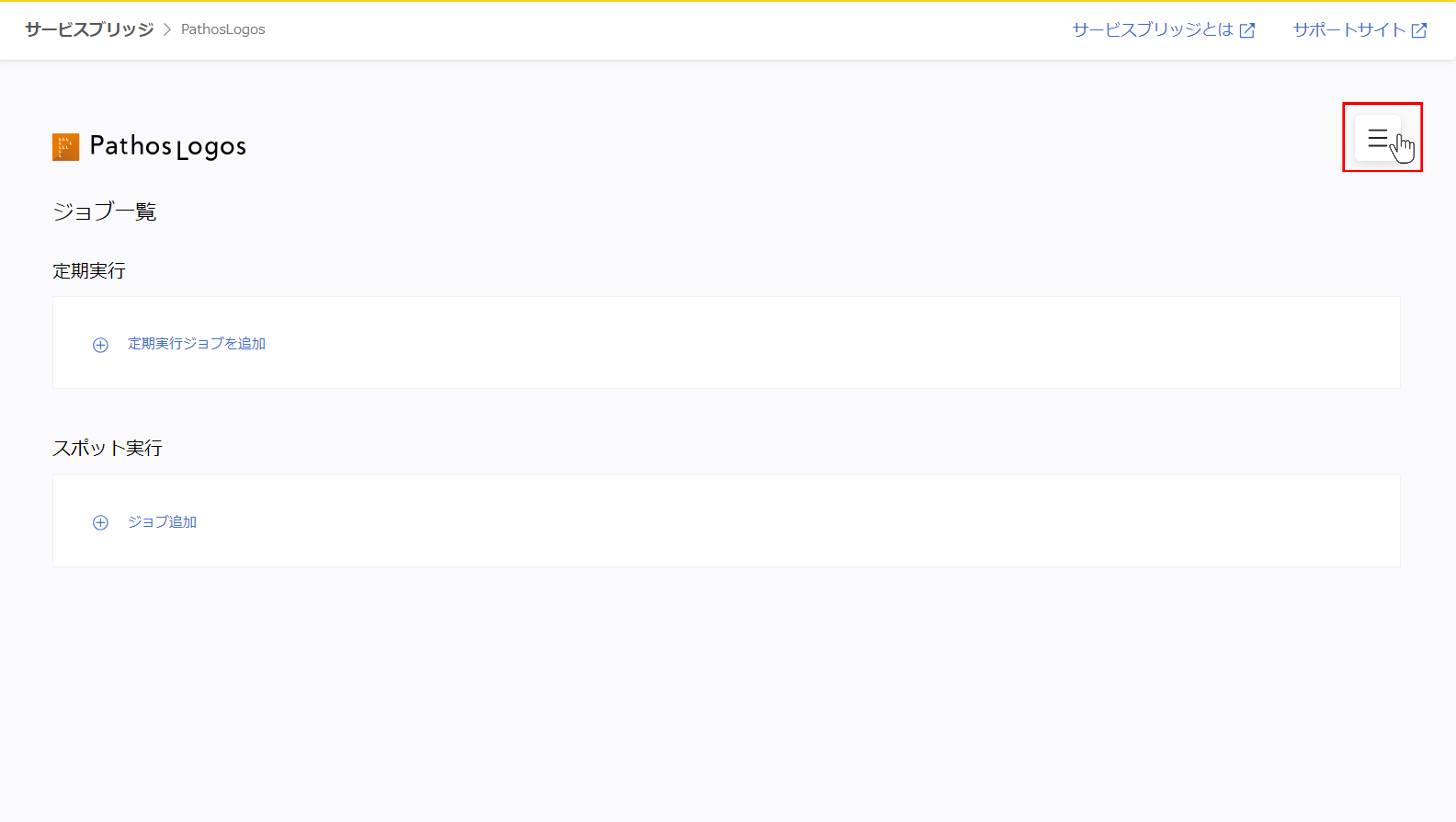
『エラーメール通知設定』をクリックします。
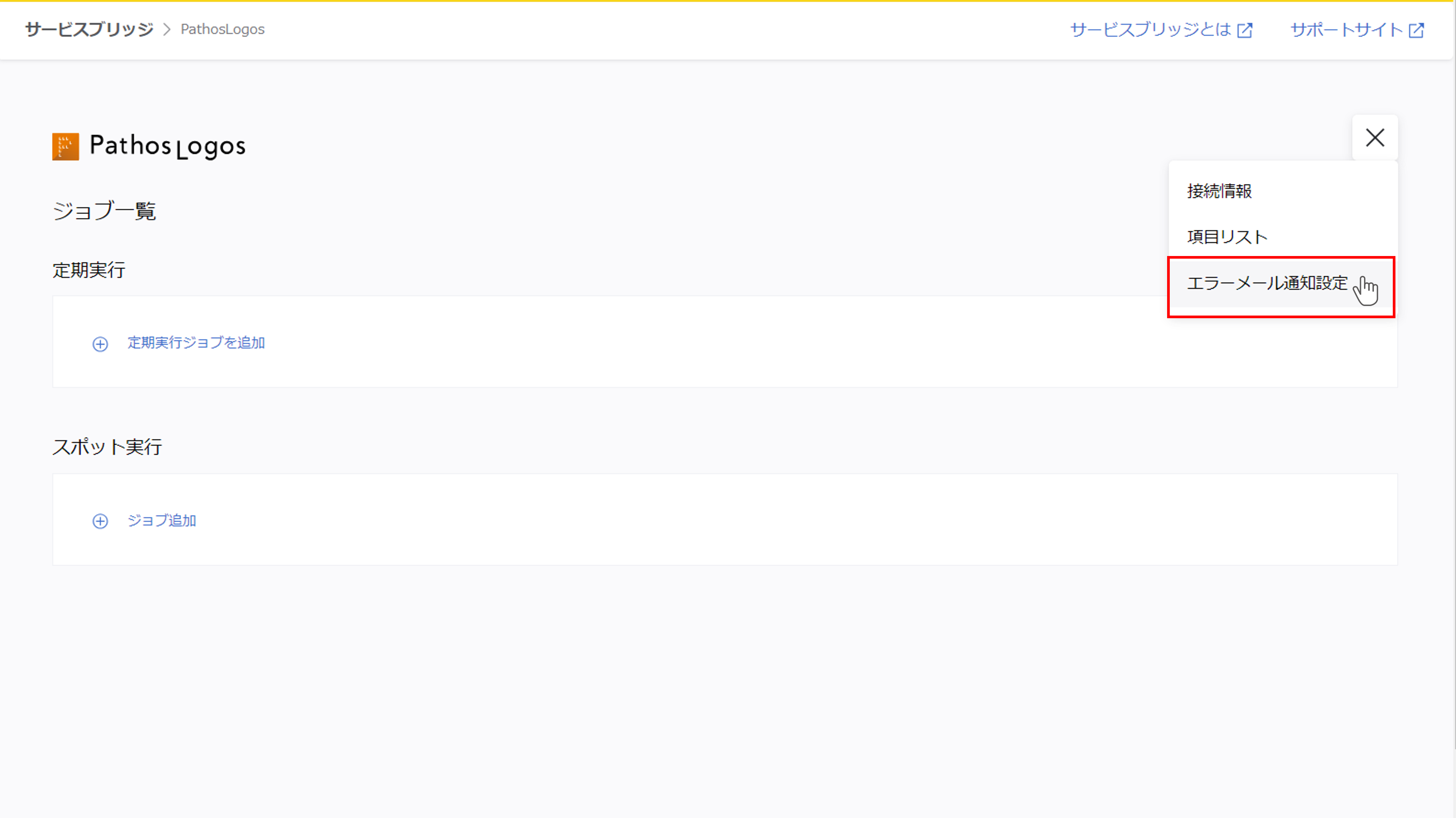
連携が失敗した際にエラー通知を行いたいメールアドレスを入力し、『登録』をクリックします。
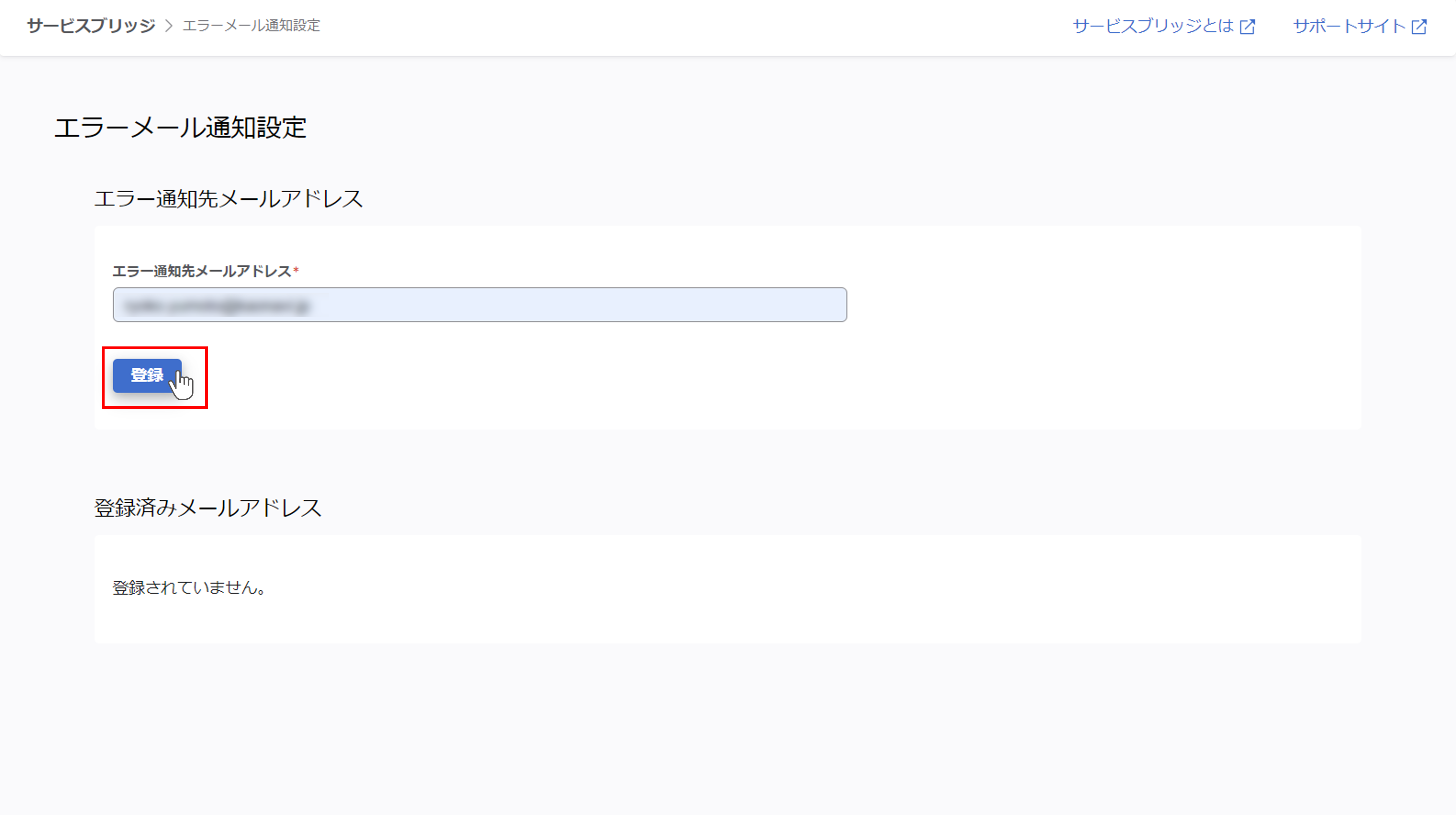
HR共創プラットフォーム PathosLogos連携エラー時のメール内容
タイトル:[カオナビ自動送信]HR共創プラットフォーム PathosLogos連携エラー通知メール
本文:
本メールはカオナビから自動送信されています。
送信専用のため返信することはできません。
HR共創プラットフォーム PathosLogos連携でエラーが発生しました。
登録・更新されていない情報がございます。ご確認よろしくお願いいたします。
社員番号:”XXXXX”の性別の値が存在しません。マスター項目に設定された値を指定してください。
社員番号:”XXXXX”の性別の値が存在しません。マスター項目に設定された値を指定してください。
‥‥
登録メールアドレスの削除
登録したメールアドレスは『削除』ボタンで削除することができます。

サービスブリッジの「エラーメール通知設定」は共通の設定です。連携ごとに基本設定を変えることはできません。
事前設定が完了したら
次は連携項目の設定を行います。
再度、接続情報やエラーメール通知設定を修正したい場合、右上のメニューから行えます。